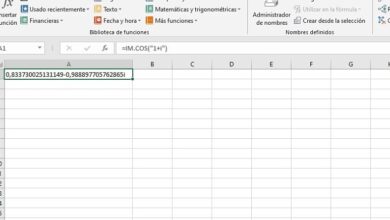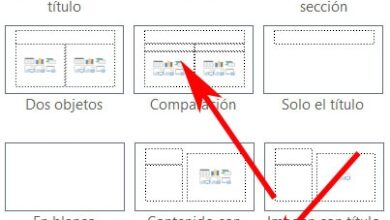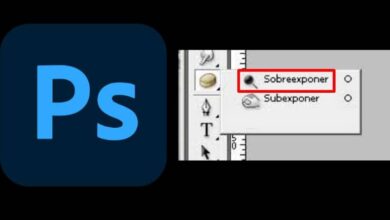Raccourcis clavier Kodi qui facilitent l’utilisation

Le lecteur multimédia Kodi a peut-être révolutionné la façon dont de nombreuses personnes apprécient la télévision et les films, mais il est vrai que cela peut parfois être un peu difficile à gérer. Il est conçu simplement exprès, ce qui signifie qu’il n’est pas toujours aussi facile à utiliser qu’on pourrait le souhaiter. L’un de nos problèmes particuliers est la difficulté qu’il peut être difficile de quitter une page et de revenir à la précédente. Pour ce faire, vous devez cliquer sur les trois points qui apparaissent généralement en haut de chaque menu. Mais certains modules complémentaires Kodi ont des menus très longs qui peuvent en faire un problème.

Cependant, il existe un moyen simple de rendre Kodi beaucoup plus facile à utiliser: utiliser les raccourcis clavier de Kodi . De nombreux utilisateurs ne savaient peut-être pas qu’il existait même des raccourcis clavier que vous pouviez utiliser avec Kodi. Certains peuvent en être conscients. Mais en fait, il y en a beaucoup et dans ce guide, nous vous donnerons un aperçu de tous les plus utiles.
Avant d’utiliser Kodi: installez un VPN
Il est fortement recommandé à tous les utilisateurs de Kodi d’utiliser un VPN quels que soient les modules complémentaires et les fonctionnalités qu’ils utilisent. Kodi est lui-même gratuit , open source et totalement légal à utiliser, mais sa myriade d’add-ons tiers renvoie parfois à du contenu restreint. Cela peut poser des problèmes, même aux utilisateurs bien intentionnés, titulaires de droits d’auteur et FAI, qui ont tendance à qualifier toute utilisation de Kodi de suspecte. L’utilisation d’un VPN résout en grande partie ce problème en vous permettant de masquer votre adresse IP et de crypter chaque bit de données que vous transmettez.
Le seul débat que les utilisateurs de Kodi devraient avoir est de savoir quel VPN utiliser. Mais il existe certains critères de base que vous pouvez utiliser pour guider votre décision:
- Vitesse de connexion rapide
- Configurer la confidentialité solide
- Aucune restriction de données ou de trafic
- Large disponibilité du serveur
Meilleur VPN pour Kodi – IPVanish
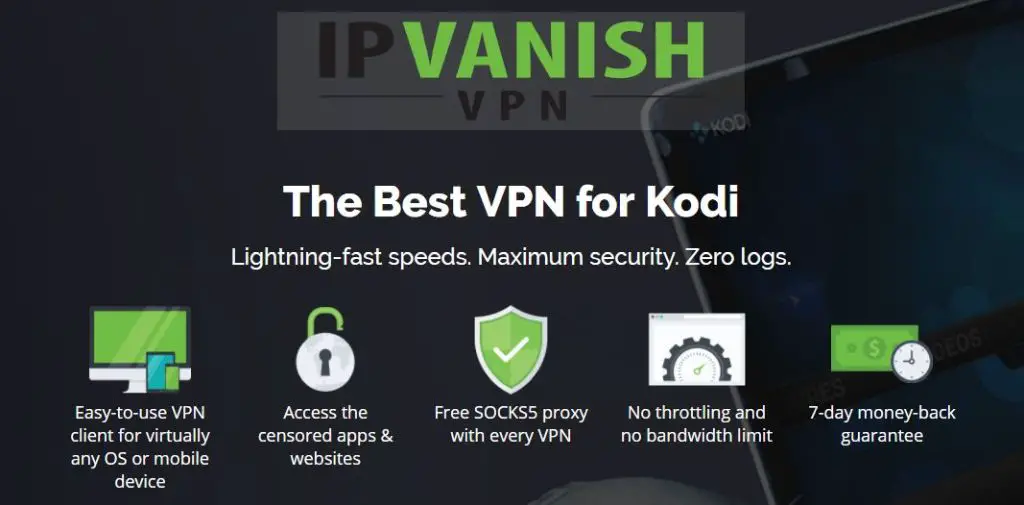
Sur la base de ces quatre critères, nous recommandons IPVanish à tous les utilisateurs de Kodi. Ils offrent certains des meilleurs niveaux de cryptage et de paramètres de confidentialité disponibles sur n’importe quel VPN. Ils ont également des vitesses de connexion ultra rapides et cohérentes sur l’ensemble de leur réseau de serveurs. En parlant de réseau, IPVanish a plus de 850 serveurs disponibles dans 60 pays à travers le monde, qui devraient être débloqués presque tous les contenus. Ils n’ont également aucune restriction sur l’utilisation des données ou le type de fichier pour tout utilisateur.Ajoutez cela et ajoutez le fait que votre application est disponible sur presque tous les appareils imaginables, y compris Amazon Firestick, et il est clair pourquoi IPVanish est le meilleur VPN pour les utilisateurs de Kodi.
IPVanish offre une garantie de remboursement de 7 jours, ce qui signifie que vous avez une semaine pour l’essayer sans risque. Notez que les lecteurs Addictive Tips peuvent économiser 60% sur le plan annuel d’IPVanish , ce qui ramène le prix mensuel à seulement 4,87 $ / mois.
Raccourcis clavier Kodi
Si vous voulez savoir comment rendre Kodi plus facile à utiliser, certains des raccourcis clavier les plus populaires méritent d’être examinés. Cela peut rendre l’expérience utilisateur plus agréable et plus simple, car la navigation dans Kodi Media Player devient beaucoup plus rapide. Il existe également des raccourcis qui peuvent vraiment améliorer votre expérience de visionnage en améliorant la lecture et en résolvant certains des problèmes pouvant survenir lors de la projection en ligne.
Bien qu’il existe plusieurs raccourcis clavier Kodi, certains ne sont vraiment utiles que pour les développeurs ou les utilisateurs avancés. Cependant, la plupart sont destinés aux utilisateurs quotidiens, et ce sont ceux sur lesquels nous allons nous concentrer dans cet article. Nous commencerons par vous proposer notre sélection des 10 raccourcis clavier Kodi les plus utiles, en expliquant ce que chacun fait et pourquoi c’est utile.
Top 10 des raccourcis clavier Kodi
-
Revenir au menu / page d’accueil précédent:
Touche de raccourci: Echap
Le moyen le plus simple de revenir au menu ou à la page d’accueil précédent, sans avoir à rechercher l’option de menu appropriée, consiste simplement à appuyer sur le bouton Echap.
-
Désactiver le menu
Touche de raccourci: S
Revenir à la page d’accueil pour désactiver Kodi peut également être ennuyeux. Ce raccourci ouvrira automatiquement le menu Quitter Kodi, vous permettant d’arrêter ou d’hiberner rapidement Kodi.
-
Basculer entre le mode plein écran et le mode fenêtre
Touche de raccourci: \
Kodi s’ouvre en mode plein écran par défaut, mais de nombreux utilisateurs voudront également l’utiliser avec d’autres logiciels. Ce raccourci vous permet de basculer facilement entre une version fenêtrée de Kodi et le mode plein écran.
-
Rapport zoom / aspect
Raccourci clavier: Z
Si votre vidéo n’est pas diffusée à la bonne résolution, ce simple raccourci vous permettra de basculer rapidement entre les résolutions, telles que 320 x 240 ou 1024 x 768. Trouvez simplement celui avec l’image la plus claire et restez-en là.
-
Activer / désactiver les sous-titres
Touche de raccourci: T
Parfois, vous commencez à diffuser une vidéo et constatez que les sous-titres sont activés par défaut. Parfois, vous voulez des sous-titres et ils ne sont pas là. Ce raccourci vous permet d’activer ou de désactiver facilement les sous-titres, à condition de les avoir correctement configurés dans les paramètres au préalable.
-
Jouer pause
Touche de raccourci: barre d’espace
Si vous souhaitez mettre en pause ou démarrer votre vidéo rapidement, c’est le moyen le plus rapide de le faire. Appuyez simplement sur la barre d’espace. Aussi simple que cela!
-
Augmenter le volume / Baisser le volume / Couper le son
Touches de raccourci: – (moins) ou + (plus) ou F8
La touche – (moins) réduira le volume d’une vidéo, tandis que la touche + (plus) l’augmentera. Continuez à appuyer sur la touche pour changer beaucoup le volume. Pour couper le son, maintenez la touche – (moins) enfoncée jusqu’à ce que le son disparaisse ou appuyez simplement sur F8.
-
Zoom avant / Zoom arrière (pour les images)
Touche de raccourci: – (moins) ou + (plus)
Si vous regardez des images sur Kodi, les mêmes touches de raccourci, – (moins) et + (plus), peuvent être utilisées pour effectuer un zoom avant et arrière sur l’image.
-
Voir l’image précédente / l’image suivante
Hotkey: . (point) ou (virgule)
Si vous regardez une galerie d’images, vous pouvez également faire défiler facilement les images à l’aide de. (point) pour aller à l’image suivante et (virgule) pour aller à la précédente. Sur la plupart des claviers d’appareils, ces deux touches seront étiquetées <y>, ce qui est peut-être un peu plus intuitif.
-
Prendre une capture d’écran
Touche de raccourci: Ctrl + S ou Prt Sc
Il existe deux raccourcis que vous pouvez utiliser pour prendre une capture d’écran de votre lecteur Kodi. Appuyez sur Ctrl + S et une boîte de dialogue vous demandera un emplacement préféré pour enregistrer cette capture d’écran. Sinon, appuyez sur Prt Sc et votre appareil enregistrera automatiquement une capture d’écran dans votre presse-papiers. Cela peut ensuite être collé dans un autre programme.
Autres raccourcis clavier Kodi
Cette liste des dix premiers comprend les raccourcis clavier que nous avons trouvés les plus utiles au quotidien. Mais il y en a aussi beaucoup d’autres dont vous pouvez profiter, en fonction des nombreuses fonctionnalités et fonctions de Kodi que vous utilisez.
Regarder la télévision en direct
- B – Programmer des enregistrements TV en direct
- E – Ouvrir le guide électronique des programmes
- H – Fenêtre des chaînes de télévision en direct
- J – Fenêtre des canaux radio en direct
- K – Fenêtre des enregistrements TV en direct
- 0 (zéro) : basculer entre les deux dernières chaînes de télévision en direct visionnées
- Flèche haut et flèche bas – Faites défiler la liste des chaînes vers le haut et vers le bas
- Flèche gauche et flèche droite: se déplacer entre les groupes de canaux.
Diffusion de contenu multimédia
- Q: lire la vidéo
- X : arrêter la lecture vidéo
- F : avance rapide. Appuyez une fois sur la touche pour avancer rapidement à une vitesse 2x; appuyez deux fois pendant 4x, et ainsi de suite
- R : Cela rembobine la vidéo, cela peut être fait plus rapidement en fonction du nombre de fois que vous appuyez dessus de la même manière que l’avance rapide
- Flèche droite : avance de 30 secondes dans le fichier multimédia
- Flèche gauche : reculer de 30 secondes dans le fichier multimédia
- A – Retard audio. Si l’audio et la vidéo du fichier que vous visualisez ne sont pas correctement synchronisés, vous pouvez utiliser cette touche pour régler le délai et, espérons-le, le remettre en synchronisation.
Raccourcis sur des appareils spécifiques
Il existe également un certain nombre de raccourcis clavier spécifiques à l’appareil que vous voudrez peut-être utiliser, en fonction de l’appareil sur lequel vous utilisez Kodi.
Microsoft Windows
- Touche Windows : Si vous devez faire quelque chose en dehors de Kodi mais que vous ne voulez pas quitter, appuyez sur la touche Windows et cela vous mènera directement au menu Démarrer de Windows
Mac
- Cmd + Q – Quittez Kodi.
- Cmd + H: Cachez Kodi à la base d’OS X.
- Cmd + M – Réduire Kodi dans la base OS X
- Cmd + F: basculer la vue plein écran.
- Cmd + S: prenez une capture d’écran.
Connaissiez-vous ces raccourcis clavier Kodi? Lequel vous a été le plus utile? Y a-t-il d’autres bons raccourcis clavier Kodi que vous recommanderiez aux autres utilisateurs? Faites-nous part de vos impressions en laissant un commentaire ci-dessous.